
Lo strumento di gestione delle foto Picasa di Google è uno strumento gratuito davvero fantastico per l'organizzazione delle foto dei consumatori, ma ha un'abitudine davvero fastidiosa: scatta una foto dell'intero desktop ogni volta che premi il pulsante Print Screen. Diamo un'occhiata al modo efficace (ma molto poco intuitivo) per risolverlo.
Perché voglio farlo?
Ci sono due buoni motivi per disabilitare le strane abitudini di cattura degli screenshot di Picasa. Uno è semplicemente pratico e l'altro è una questione di privacy. Innanzitutto, sottolineiamo questo: per anni Picasa ha requisito il pulsante Print Screen e, cosa ancora più irritante, non esiste (e non è mai stato nonostante le lamentele) un metodo per disabilitare la funzione di cattura dello schermo nei menu delle opzioni o nelle impostazioni di Picasa. Finché Picasa è aperto, il pulsante Stampa schermo viene dirottato da esso.
Se utilizzi il pulsante Print Screen per qualsiasi scopo (come catturare screenshot con uno strumento di screenshot o anche assegnarlo a qualche funzione sul tuo computer) ogni volta che lo premi Picasa scatterà contemporaneamente una foto del tuo desktop. Anche se il tuo strumento di screenshot preferito dovrebbe ancora funzionare bene, ingombra inutilmente il tuo disco rigido con gli screenshot. Quindi, da un punto di vista pratico, se usi molto il pulsante Print Screen, puoi risparmiare GB di spazio di archiviazione disabilitando la funzione screenshot in Picasa.
In una nota orientata alla privacy, ci sono spesso cose sullo schermo che non vuoi salvare. Documenti personali aperti, pagine web che stai visitando e così via. Ci è capitato di avere un vecchio disco rigido a portata di mano da un computer che abbiamo usato circa nel 2008 o giù di lì. Poiché abbiamo ricordato che avevamo Picasa lì (e questo era prima che fossimo consapevoli del problema e come risolverlo) siamo stati in grado di scavare nella vecchia cartella degli screenshot e vedere che Picasa stava scattando screenshot (poiché usavamo il nostro screenshot normale strumento) per molto tempo e aveva acquisito vari gradi di informazioni sensibili nel processo.
Con tutto questo in mente, non ci sono buone ragioni per non disabilitare la funzione screenshot in Picasa. Ci sono strumenti di screenshot migliori in circolazione e Picasa non ha alcuno scopo di catturare solo un'immagine dell'intero schermo ogni volta che lo desidera.
Disattivazione della funzione screenshot di Picasa
Come abbiamo notato sopra, non solo non esiste un processo per disabilitare la funzione screenshot da Picasa, ma il processo per disabilitarlo manualmente al di fuori dell'applicazione è un po 'poco intuitivo. Per disabilitare la funzione printscreen devi revocare la capacità del tuo account utente di scrivere nella cartella in cui Picasa insiste per scrivere gli screenshot.
Saremo i primi ad ammettere che è un trucco piuttosto disordinato / sporco, ma funziona e lo usiamo da anni (perché, come abbiamo detto, il team di Picasa sembra non avere alcun interesse ad aggiungere un interruttore di printscreen a il loro set di funzionalità).
Prima di capire come disabilitare la funzione di stampa dello schermo in Picasa, vogliamo evidenziare cosa non lo faranno lavoro. Nonostante i consigli forniti da alcuni utenti Picasa in vari forum, non è possibile disabilitare la funzione printscreen semplicemente rimuovendo la cartella “Screen Captures” da Picasa tramite il Folder Manager come si vede nello screenshot qui sotto.

Se lo fai, non disabiliterà il processo di cattura dello screenshot. Tutto ciò che si ottiene è la rimozione di quella cartella dal sistema di gestione delle foto di Picasa. Le immagini si accumuleranno ancora nella cartella, semplicemente non le vedrai più quando guardi in Picasa (ma sfogliando la cartella "Le mie immagini" si accorgerà che sono ancora lì e si accumulano attivamente).
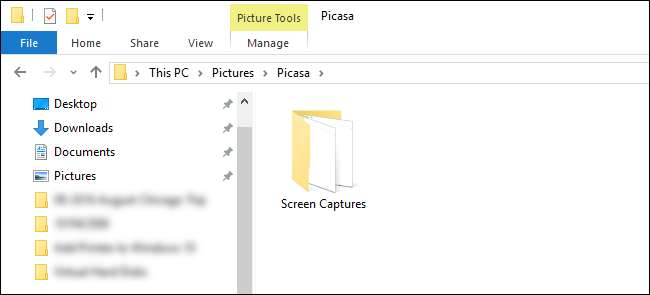
L'unico modo per interrompere effettivamente il processo è passare alla posizione delle acquisizioni dello schermo. Che tu sia su Windows 7 o Windows 10, la posizione è la stessa: Picasa parcheggia tutte le acquisizioni dello schermo in / Le mie immagini / Picasa / Catture schermo /.
Vai a quella posizione, come mostrato nello screenshot qui sopra. Il primo passo è aprire la cartella Screen Captures ed eliminare tutte le immagini che vi si trovano. Ancora una volta, per enfasi, eliminare prima tutti gli screenshot. Una volta eseguito il passaggio successivo, sarà fastidioso eliminarli, quindi fallo ora.
Il secondo passaggio consiste nel tornare alla cartella Picasa e fare clic con il pulsante destro del mouse sulla cartella "Catture schermo". Seleziona "Proprietà" dal menu contestuale del tasto destro. All'interno del menu Proprietà, seleziona la scheda "Sicurezza", come mostrato nello screenshot qui sotto.
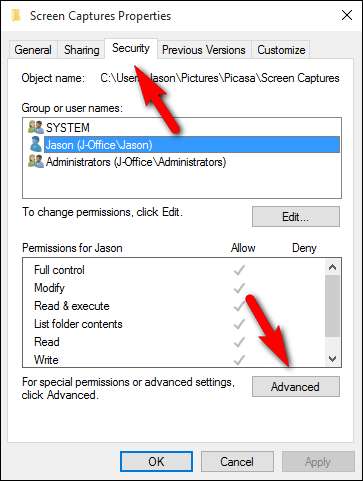
Fare clic sul pulsante "Avanzate". Nella schermata Impostazioni di sicurezza avanzate assicurati di essere nella scheda "Autorizzazioni".
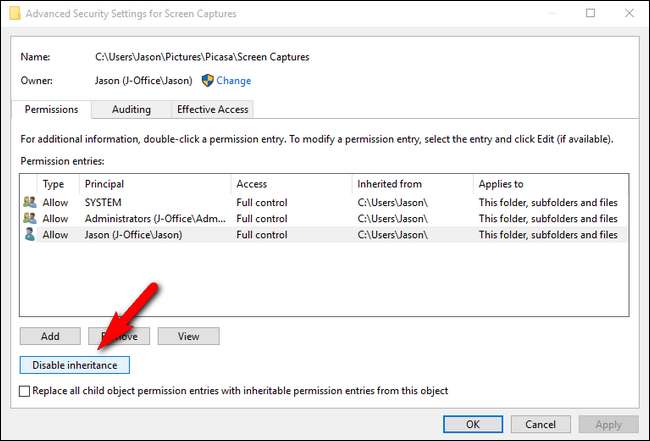
Nella parte inferiore sinistra dello schermo troverai un pulsante denominato "Disabilita ereditarietà". Fare clic su questo pulsante.

Quando viene visualizzata una finestra che ti chiede se desideri convertire o rimuovere le autorizzazioni, seleziona "Rimuovi tutte le autorizzazioni ereditate da questo oggetto". Lo scopo di questa manovra è rimuovere le autorizzazioni che il sistema operativo ha assegnato alla cartella / Picasa / Screen Captures /. Prima di effettuare questa selezione, l'applicazione Picasa disponeva dei diritti, concessi dal sistema operativo perché l'applicazione era stata eseguita dall'utente corrente, di scrivere nella sottodirectory auto-creata all'interno della directory home dell'utente.

Dopo aver fatto clic sull'opzione di rimozione, tornerai alla schermata precedente. Hai fatto tutto correttamente se lo slot "Voci di autorizzazione:" riporta "Nessun gruppo o utente dispone dell'autorizzazione per accedere a questo oggetto. Tuttavia, il proprietario di questo oggetto può assegnare le autorizzazioni. "
A questo punto Picasa non riesce ad accedere alla cartella e si arrende semplicemente. Nessuno screenshot viene catturato perché non ha un posto dove metterlo. Come abbiamo detto, è una soluzione molto goffa e che non dovremmo dover intraprendere (voglio dire dai Picasa, questo bug è presente nell'applicazione da oltre sei anni ormai) ma funziona e una volta che impieghi un minuto per applicarlo non dovrai mai più pensarci.
Se desideri riprendere a utilizzare la funzione in Picasa, tutto ciò che devi fare è tornare alla posizione della cartella "Screen Captures", tirare di nuovo gli stessi menu e dove si trovava il pulsante "Disable inheritance" ci sarà un " Abilita ereditarietà "che invertirà il processo e applicherà nuovamente alla sottocartella le stesse autorizzazioni trovate nella cartella principale.
Hai una domanda tecnica urgente, grande o piccola? Mandaci un'e-mail a [email protected] e faremo del nostro meglio per rispondere.







